Care sunt formatele de fișiere HEIC și HEIF și cum le vizualizez?

iOS 11 a introdus un nou format de fișier de imagine numitHEIC sau HEIF. Pentru cei conectați sută la sută în ecosistemul Apple, perturbarea potențială a fost minimă. Dar pentru cei care folosesc diferite sisteme de operare, fișierele HEIC și HEIF au devenit rapid o durere în gât.
Apple, evident, nu crede în expresia „dacănu s-a stricat, nu-l rezolva ”, deoarece iOS 11 a introdus un nou format de fișier imagine numit HEIC sau HEIF. Pentru cei conectați sută la sută în ecosistemul Apple, perturbarea potențială a fost minimă. Dar pentru cei care folosesc diferite sisteme de operare, fișierele HEIC și HEIF au devenit rapid o durere în gât, deoarece doar Apple le-a putut citi.
Și asta a fost doar dacă aveți iOS 11 sau MacOS HighSierra. Orice versiune de iOS sau MacOS înainte de aceasta este complet incompatibilă. Ca și iPad-ul meu vechi din 2013 blocat pe iOS 10. Pentru cei folosiți în fișierele JPG, GIF și PNG, relațiile cu HEIC au devenit un mare ajustare.
Deci, ce sunt HEIC și HEIF exact și au într-adevăr avantaje? În plus, ce faci dacă folosești diferite sisteme de operare?
Fișiere HEIC și HEIF explicate
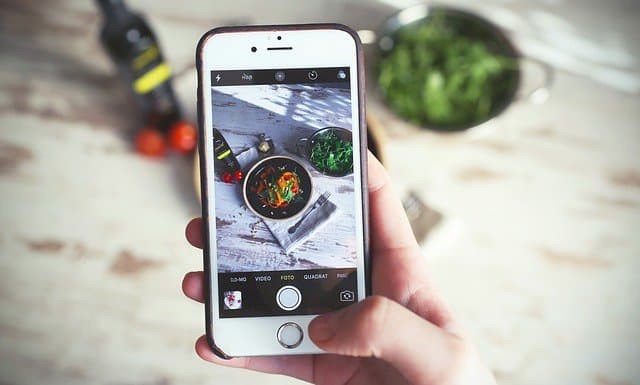
HEIF reprezintă un fișier de imagine de înaltă eficiență. Acesta este „standard” dacă doriți și HEIC este numele formatului de fișier. Ei bine, din punct de vedere tehnic, este mai mult un „container” - HEIC poate conține atât fișiere de imagine, cât și imagini video, așa cum funcționează fotografiile live ale iOS.
Fișierele PNG sunt grozave, dar de obicei sunt foartefișiere mari (mai ales dacă aveți fundaluri transparente). Fișierele JPG sunt mult mai mici în comparație, dar pot fi totuși mari. HEIC este încercarea Apple de a face dimensiunile imaginii și mai mici prin utilizarea celor mai bune metode de compresie disponibile.
Dar să spunem că Apple a inventat HEIC ar fi foartederutant. Au luat doar ceva deja acolo și l-au instalat pe dispozitivele lor, în încercarea de a îmbunătăți fișierele de imagine. HEIC și HEIF au fost efectiv făcute de grupul MPEG, care a făcut și formatul de fișier audio AAC pentru iTunes.
Conform Wikipedia:
Grupul MPEG susține că de două ori mai multe informații pot fi stocate într-o imagine HEIF în comparație cu o imagine JPEG de aceeași dimensiune, în același timp fiind de o calitate și mai bună.
Care este, evident, grozav, dar beneficiile sunt mai mari decât contra?
Cum pot vizualiza fișierele HEIC și HEIF?
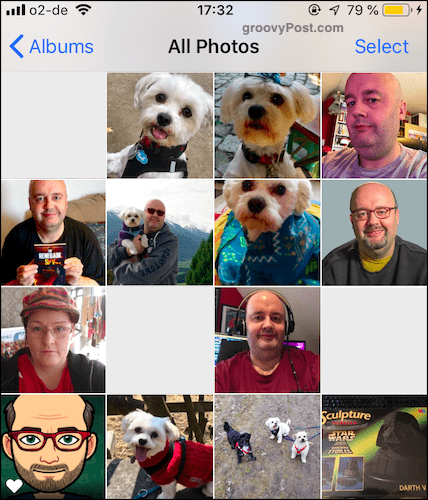
Avantajul evident pentru fișierele HEIC este că acesteaocupați mai puțin spațiu de stocare pe dispozitivele Apple. În ciuda dimensiunilor de stocare din ce în ce mai mari pe iOS și MacOS, parcă nu ai niciodată spațiu suficient pentru toate selfie-urile respective. Deci orice lucru care reduce spațiul fișierului este binevenit.
Dar problema este că nu toată lumea estecăsătorit fidel cu Apple. Unii oameni, ca mine, au relații deschise cu alte sisteme de operare, cum ar fi Windows. Soția mea are un telefon Android, deci ce fac dacă vreau să îi trimit o fotografie de pe iPhone? Cum o deschide? Mai multe despre asta mai târziu.
Dar daca tu sunt complet însoțit de ecosistemul Apple, este unsimplu caz de a vă asigura că sunteți cel puțin pe iOS 11 și apoi imaginea se va deschide ca de obicei. Dar dacă unul dintre dispozitivele dvs. este blocat pe iOS 10 sau MacOS Sierra, atunci fiți pregătiți să faceți niște blestemări puternice și scrâșnirea dinților. Singurul lucru pe care îl puteți face este să-i convertiți online în JPG-uri.
Vizualizarea fișierelor HEIC și HEIF pe Windows
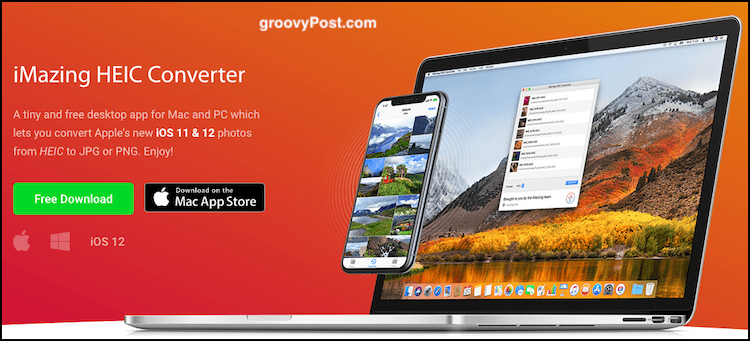
În acest moment, Windows nu acceptă deschiderea șivizualizarea imaginilor HEIC. Le puteți descărca pe hard disk, spuneți prin cloud storage, dar când încercați să le deschideți, Windows va lansa un mesaj de eroare.
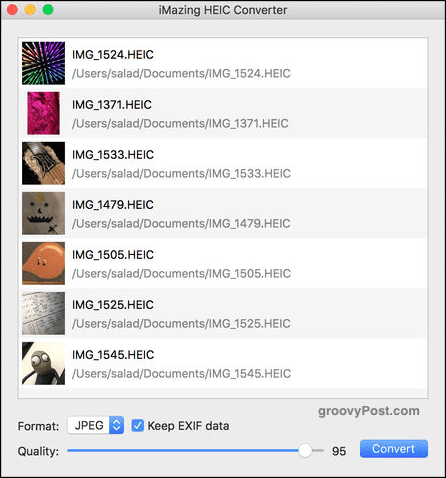
Sunt sigur că în cele din urmă Windows va oferifuncționalitate pentru fișiere HEIC. Între timp, singura soluție este să folosești o aplicație gratuită numită iMazing HEIC Converter care îți ia fișierele HEIC și le transformă în fișiere JPG sau fișiere PNG. Folosesc asta și este absolut fantastic. Puteți șterge fișierele HEIC din computer.
Cum dezactivați utilizarea fișierelor HEIC și HEIF
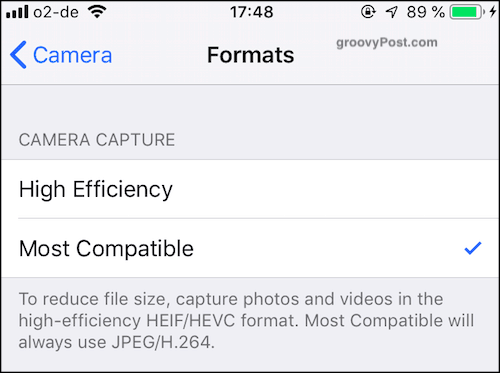
Desigur, soluția simplă, dacă nu dorițipentru a utiliza imagini HEIC, este pur și simplu pentru a opri funcția. Apoi, dispozitivul dvs. iOS va reveni la a lua din nou imagini JPG. Doar nu veți putea profita de spațiul suplimentar pe care vi le oferă imaginile HEIC.
Dacă aveți obiceiul de a împărtăși multeimagini online sau trimiterea de imagini către alte dispozitive precum Android, aceasta poate fi singura dvs. opțiune viabilă până când alte platforme includ recunoașterea fișierului HEIC în mod implicit.
Pentru a opri HEIC pe dispozitivul iOS, accesați Setări-> CAMERA> Formate și alegeți „Cel mai compatibil”. Fiți conștient de faptul că, de fiecare dată când dispozitivul dvs. se actualizează la cea mai nouă versiune de iOS, acesta va reveni la „Eficiență ridicată„ din nou. Așa că trebuie să vă amintiți să o schimbați din nou.
Concluzie
Apple pare să aibă intenții bune înintroducerea HEIC. Pentru toate beneficiile sale, JPG și PNG sunt formate de fișiere vechi. Odată cu apariția noii tehnologii, formatele de fișiere trebuie schimbate. Însă numai Apple a băut până acum HEIC Kool-Aid. În prezent, alte sisteme de operare își găsesc viața fără probleme. Ceea ce face lucrurile incomode pentru obturatoarele care sar între sisteme.
Odată ce HEIC va deveni mai standard, atunci oamenii vor începe să-i placă mai mult și să-l folosească mai mult. Însă, acum, este mai important un lucru de niște utilizatori Apple.

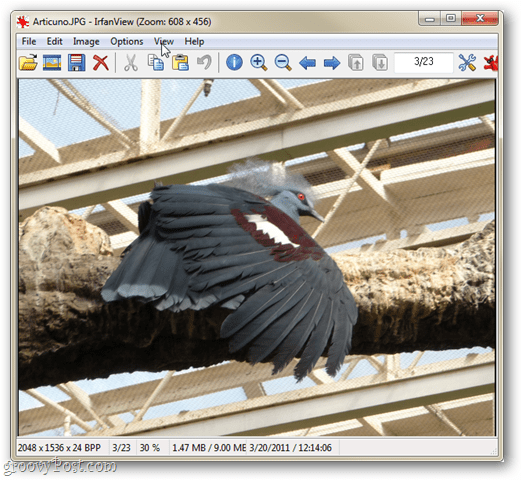








Lasa un comentariu